Instagram에 고품질 이미지를 업로드하는 방법
게시 됨: 2021-06-21이것을 상상해보십시오. 피드에 사용할 멋진 사진이나 이미지를 만드는 데 마음과 영혼을 바쳤습니다.
그러나 이미지 자산을 소셜 미디어에 업로드하려고 하면 장애물에 부딪힙니다.
당신이 그토록 신중하게 만들고, 수집하고, 선별한 콘텐츠 는 끔찍해 보입니다 .
형식이 모두 잘못되었거나 품질이 꺼져 있거나 이미지가 흐리거나 픽셀화되었을 수 있습니다.
뜨거운 혼란입니다.
그리고 뛰어난 이미지 품질이 필요한 경우(예: 사진 작가 또는 비디오그래퍼) Instagram에 고품질 이미지를 업로드하는 방법을 이해하는 것이 중요합니다.
따라서 귀중한 픽셀을 잃는 대신 Instagram에 놀라운 품질의 사진을 업로드하고 힘든 작업 시간을 낭비하지 않는 방법은 다음과 같습니다.
Instagram 이미지 품질에 대한 정보
이 방대한 사용자 기반은 지속적으로 콘텐츠를 업로드하고, 보고, 상호 작용합니다. 이는 플랫폼을 마케팅 채널로 사용하려는 기업에게 희소식입니다. 그러나 Instagram은 원래의 고해상도 형식으로 이미지를 업로드하여 매일 이렇게 방대한 양의 데이터를 처리할 수 없습니다. 플랫폼은 단순히 작동할 수 없습니다. 그렇지 않으면 고통스러울 정도로 느리고 충돌하기 쉽습니다!
따라서 이미지가 잘못된 형식으로 업로드되면 초고해상도라도 인스타그램 알고리즘이 자동으로 압축합니다. 완벽한 솔루션이죠? 글쎄, 아니 ... 항상은 아닙니다.
Instagram에 고품질 이미지를 업로드하는 방법을 모르는 경우 이 자동 이미지 압축을 사용하여 고품질 이미지를 변형하여 흐릿하고 픽셀화되고 변색되고 인식하기 어려울 정도로 압축할 수 있습니다! 품질이 좋지 않은 이미지를 계속 업로드하면 참여도가 떨어지고 팔로워가 떼로 페이지를 떠날 것입니다.
좋은 소식은 이미지 업로드 문제를 해결할 수 있는 여러 가지 방법이 있다는 것입니다. Instagram을 위한 최고의 이미지 품질과 콘텐츠를 업로드하여 올바르게 표시하는 방법을 이해하면 게시물이 "참여"라는 단어를 말하는 것보다 빨리 실패로 바뀌지 않도록 할 수 있습니다.
Instagram 이미지 품질이 중요한 이유
그렇다면 Instagram이 중요한 이유는 무엇입니까? 글쎄요, Instagram이 그렇게 인상적인 사용자 수를 가지고 있는 것은 아닙니다. 그러나 Instagram은 또한 전 세계의 비즈니스를 위한 매우 효과적인 마케팅 도구가 되었으며, 소비자를 대량으로 끌어들이고 번개 같은 속도로 구매 경로로 밀어 넣었습니다. 실제로 Instagram 사용자의 72%가 플랫폼에서 제품을 본 후 구매했다고 보고할 정도로 매우 효과적입니다.
또한 Instagram은 비즈니스의 핵심 고객 서비스 채널로 점점 더 자주 사용되고 있으며, 소비자는 비즈니스와 연결하는 방법으로 플랫폼을 점점 더 많이 사용하고 있습니다. 전 세계적으로 2억 명이 넘는 Instagram 사용자가 매일 하나 이상의 비즈니스 프로필을 방문하고 1억 5천만 명이 넘는 사람들이 매월 Instagram Direct(Instagram의 메시징 기능)를 사용하여 비즈니스와 직접 소통합니다.
따라서 비즈니스 또는 디지털 발자국을 구축하려는 개인으로서 거의 눈에 띄지 않는 픽셀화된 이미지를 게시하는 대신 해당 소비자에게 일관되고 응집력 있는 브랜드 존재를 제시하는 것이 그 어느 때보다 중요합니다.
인스타그램은 주로 시각적 매체로, 영향력 있는 시각적 콘텐츠로 소비자를 놀라게 할 수 있는 풍부한 기회를 제공합니다. 그러나 동일한 토큰으로 이것은 이미지를 잘못 업로드하면 기업이 소비자에게 깊은 인상을 주고 궁극적으로 소비자를 전환시킬 기회를 잃을 수 있음을 의미합니다.
마케팅 팀이 Instagram 이미지 업로드 문제를 해결하기 위해 수많은 시간을 쉽게 낭비할 수 있다는 사실은 말할 것도 없습니다. 그렇다면 처음에는 제대로 하지 않는 이유는 무엇입니까?
Instagram에 고품질 이미지를 업로드하는 방법은 다음과 같습니다.
그렇다면 Instagram을 위한 최고의 이미지 품질을 얻으면서 어떻게 멋진 시각적 콘텐츠를 제대로 업로드할 수 있을까요? 음, Instagram 이미지 품질을 잃지 않고 이미지를 업로드할 수 있는 몇 가지 다른 방법이 있습니다.
이상적으로는 가능한 한 간단한 업로드 프로세스를 원합니다. 이렇게 하면 마지막 순간에 게시물을 남기지 않고 이미지 형식을 잘못 지정할 위험이 없습니다.
다음은 Instagram에 고품질 이미지를 업로드하는 방법에 대한 단계별 가이드입니다.
1단계: 이미지 준비
Instagram을 처음 접하는 경우가 아니라면 이미 소셜 콘텐츠 전략과 콘텐츠 스트림을 갖추고 있어야 콘텐츠를 쉽게 분류하고 정기적으로 새로운 게시물을 올릴 수 있습니다. 그렇지 않은 경우 새로 만드는 것이 좋습니다! 이렇게 하면 정기적인 월별 소셜 미디어 콘텐츠 캘린더를 구축하여 콘텐츠를 미리 예약할 수 있습니다.
어느 쪽이든 한 달 전에 예약하든 하루 전에 예약하든 게시하기 전에 이미지를 수집하고 선별하여 팀과 쉽게 공유할 수 있는 접근 가능한 위치에 저장하는 것이 중요합니다.
이메일이나 다른 방법을 사용하여 팀 간에 공유되는 이미지는 종종 압축됩니다. 즉, 이미지 품질이 쉽게 손상될 수 있습니다. 게시를 고려하기도 전에 말입니다!
반면에 DSLR 카메라로 촬영한 이미지는 사진 작가가 이미 소셜 미디어용으로 크기를 조정하지 않는 한 거의 항상 고해상도 품질로 제공됩니다. 즉, Instagram에서 압축하지 않도록 이미지 크기를 더 작게 조정해야 합니다.
2단계: Instagram 이미지 요구 사항 이해
이미지를 게시할 준비가 되셨습니까? 이미지가 올바르게 게시되는지 미리 확인한 다음 필요에 따라 조정하는 것이 좋습니다.
일반적으로 이미지가 올바르게 표시되지 않는 데에는 세 가지 이유가 있습니다.
- 가로 세로 비율이 잘못되었습니다. 이 경우 Instagram이 자동으로 이미지를 자르고 품질이 떨어질 수 있습니다.
- 이미지가 1MB를 초과하고 Instagram이 자동으로 압축합니다.
- 이미지가 너무 작거나 이미지 해상도가 낮습니다.
기본적으로 Instagram 이미지에 사용하기에 가장 좋은 해상도는 다음과 같습니다.
인물 사진의 경우: 1080px x 1350px. 이것은 휴대 전화 화면의 대부분을 채울 것입니다 (Instagram이 가장 일반적으로 사용되는).
정사각형 사진의 경우: 1080px x 1080px.
가로 또는 가로 사진의 경우: 사용자가 스마트폰을 세로로 잡는 방식 때문에 가로 사진을 게시하는 것은 권장되지 않습니다. 그러나 가로 사진을 게시하는 경우 가장 긴 가장자리는 1080px이어야 합니다.
이미지의 크기가 정확하지 않으면 제대로 표시되지 않거나 더 나쁜 경우에는 Instagram이 자동으로 압축합니다. 그리고 게시되는 각 게시물을 체계적으로 확인하지 않는 한 이러한 이미지 게시 오류를 놓치기 쉽습니다.
Instagram에서 선호하는 이미지 형식은 JPG 또는 JPEG 파일이지만 PNG 및 BMP를 사용할 수도 있습니다.
3단계: 이미지 편집
따라서 이미지의 크기, 모양 또는 형식이 잘못되었음을 확인했습니다. 먼저 원하는 사양에 맞게 이미지 크기를 조정하여 시작할 수 있습니다. 게시하기 전에 이미지 크기를 직접 조정하면 Instagram이 이를 대신하여 아름다운 이미지가 표시되는 방식을 망칠 위험을 제거할 수 있습니다.
예약 도구에 액세스할 수 없는 경우 Canva와 같은 간단한 도구를 사용하여 이미지 파일의 크기를 조정할 수 있습니다. 이미 사진 편집에 Adobe Lightroom을 사용하고 있다면 Adobe Lightroom을 사용할 수 있습니다.
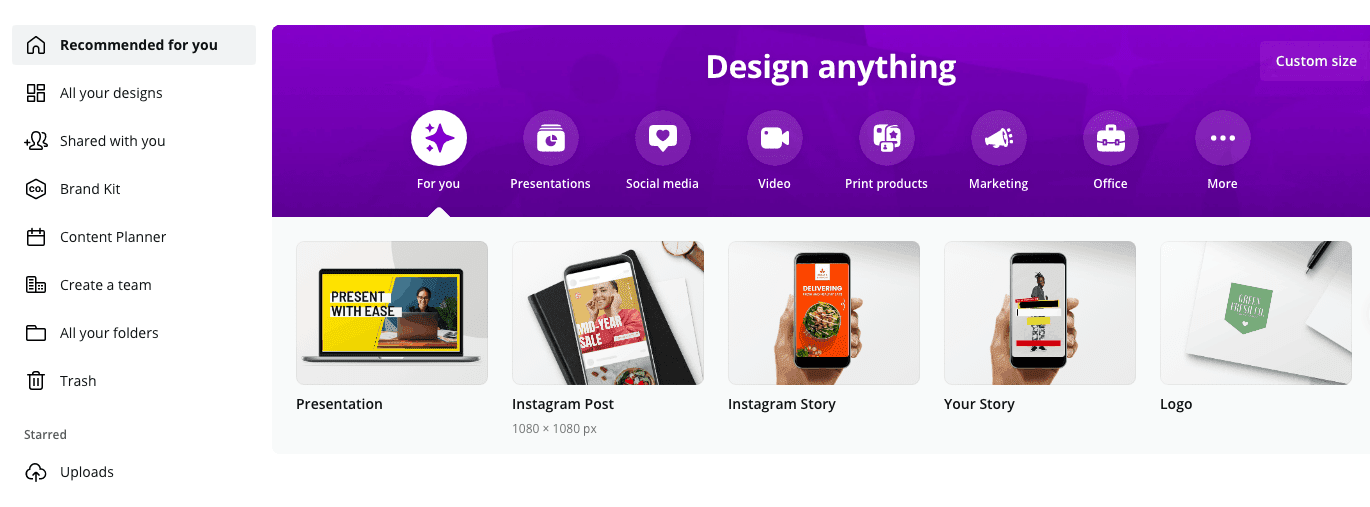
Adobe Lightroom을 처음 사용하는 경우 일반적으로 모든 기능을 완전히 이해하기 위한 과정을 이수해야 하지만 이미지 크기를 조정하려는 경우 지금은 다음 단계를 따르십시오.
- 먼저 이미지를 4 x 5 비율로 자릅니다.
- 샤프닝 도구를 사용하여 이미지를 선명하게 합니다. 약간의 조정이 가장 좋습니다.
- 짧은 가장자리가 1080픽셀을 넘지 않도록 이미지 크기를 조정합니다.
- 인치당 72픽셀의 해상도로 이미지 내보내기
- 내보낸 이미지의 크기가 1MB 이하인지 다시 확인하십시오.
Canva 또는 Lightroom을 사용하는 경우에도 이미지를 공유할 때 주의 해야 합니다. 이미지를 다른 사람(또는 자신에게)에게 이메일로 보내는 경우에도 이미지 압축의 위험이 있습니다. 대신 이미지를 Google 드라이브에 업로드하여 다른 사람과 공유하세요. 여기에서 귀하(또는 귀하의 팀의 다른 사람들)가 모바일에서 다운로드하여 이미지를 게시할 수 있습니다.

4단계: Instagram을 통해 업로드
이미지가 이미 올바른 형식과 크기로 제공되더라도 이미지 품질이 가능한 한 최상이 되도록 몇 가지 조정을 수행할 수 있습니다. 일정 도구가 없으면 수동으로 수행해야 합니다. 다시 말하지만, Lightroom이나 Canva를 사용할 수 있지만 몇 가지 간단한 조정만 하는 경우 Instagram 자체를 사용할 수도 있습니다.
Instagram에 수동으로 이미지를 게시할 때 아래 지침에 따라 편집하기만 하면 됩니다.
- 새 게시물 작성을 시작하려면 "+" 기호를 클릭하세요.
- 이미지 선택
- "다음"을 누르십시오
- "편집"을 누르십시오
- "밝기" 기능을 선택하고 슬라이더 도구를 사용하여 이를 약간 높입니다. 30% 이하를 권장하지만 재량에 따라
- "대비" 기능을 선택하고 이것을 아주 약간 증가시킵니다. 이상적으로는 10% 이하입니다.
- "선명하게" 기능으로 스크롤하여 이미지의 선명도를 높입니다. 이렇게 하면 더 높은 해상도로 표시될 수 있습니다.
- "다음"을 누르고 캡션을 추가한 다음 평소처럼 게시하세요.
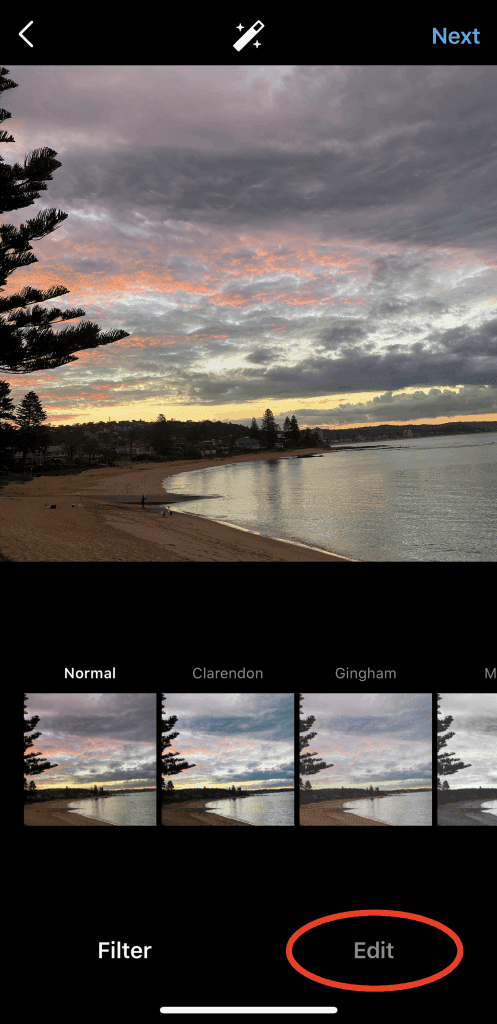
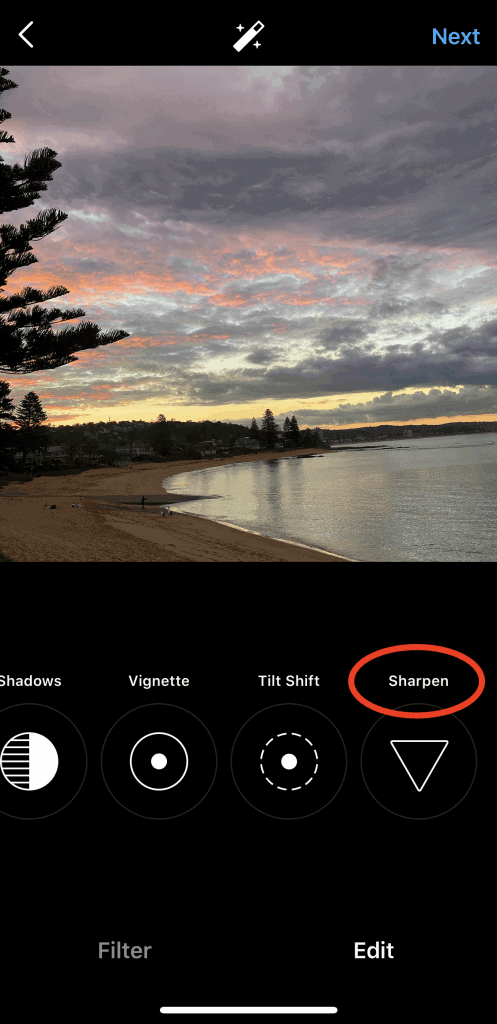
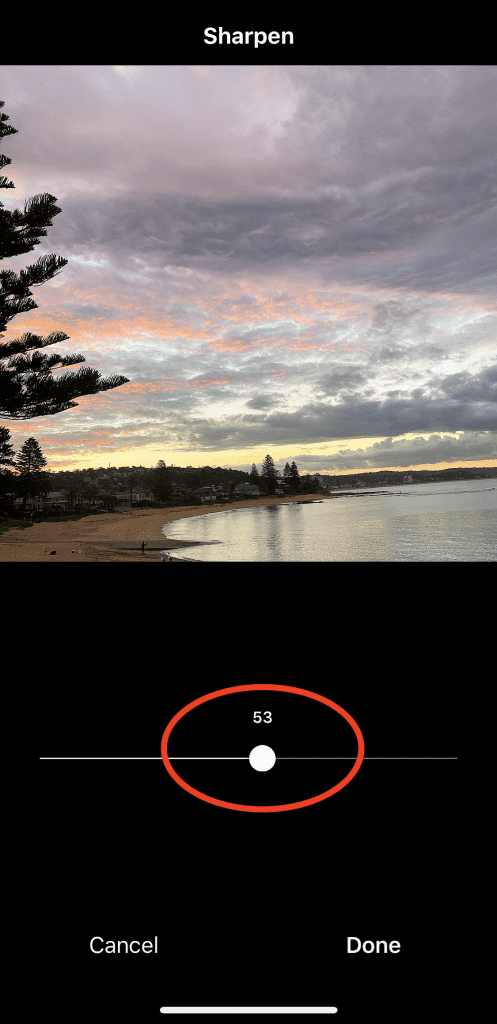
물론 인스타그램을 사용한 편집은 다른 편집 도구만큼 고급스럽지는 않지만 이벤트에 갇힌 상태에서 즉시 무언가를 게시해야 하는 경우에도 여전히 게시물을 눈에 띄게 개선할 수 있습니다.
인스타그램 내에서 지속적으로 편집하기 어려운 점은 게시 하면서 편집해야 한다는 것입니다. 즉, 게시물을 미리 예약할 수 없으므로 귀하와 귀하의 팀이 정기적인 게시 일정을 따라잡기가 어렵습니다.
5단계: Sked Social을 통해 업로드
Instagram 이미지를 편집, 공유 및 예약하기 위해 다양한 도구를 구입하는 대신 소프트웨어를 통합하고 모든 작업에 하나의 플랫폼을 사용하는 것이 어떻습니까?
특히 이미지를 올바른 방식으로 업로드할 때 일정 플랫폼을 사용하는 이점은 무한합니다. 일정 관리 도구를 사용하면 이미지를 하나의 시스템에서 저장, 공유, 선별, 편집, 크기 조정 및 예약할 수 있습니다. 이것은 파일 저장, 파일 공유 및 이미지 편집을 위한 세 가지 다른 시스템을 사용하는 것보다 약 백만 배 쉽습니다.
입력: Sked Social. 당사 플랫폼을 사용하면 다양한 작업을 위해 플랫폼을 전환하는 대신 콘텐츠를 원활하게 관리하고 예약할 수 있는 하나의 플랫폼에 모든 이미지를 보관할 수 있습니다. 이는 소셜 미디어가 주요 채널이거나 소셜 또는 마케팅 팀의 다른 구성원이 콘텐츠를 공동 작업, 공유 및 예약해야 하는 경우에 특히 도움이 됩니다. 이는 팀이 원격으로 작업하고 협업할 때 특히 중요합니다.
이것을 그림; 서버의 임의 파일에서 누군가의 집 PC에 이르기까지 약 5개의 다른 위치에 소셜 미디어 이미지가 있습니다. 더 나은 솔루션이 있습니다!
대신 Sked Social은 모든 이미지를 하나의 라이브러리 에 저장할 수 있습니다. 이를 통해 다양한 브랜드, 제품 및 위치에 대한 다양한 컬렉션으로 모든 자산을 한 곳에서 쉽게 가져오고 저장할 수 있습니다. 플랫폼은 이미지에 자동 태그를 지정하여 작업을 훨씬 쉽게 할 수도 있습니다.
콘텐츠가 부족한 경우 Sked Social은 라이선스 문제에 대해 걱정할 필요 없이 가져와서 사용할 수 있는 방대한 무료 스톡 이미지를 제공합니다!
이미지를 수정해야 합니까? 괜찮아요! 우리 플랫폼을 사용하면 게시물을 예약하기 전에 이미지에 고급 조정을 수행할 수 있습니다! "편집" 버튼을 클릭하고 필요에 따라 조정한 다음 게시물을 예약하기만 하면 됩니다.
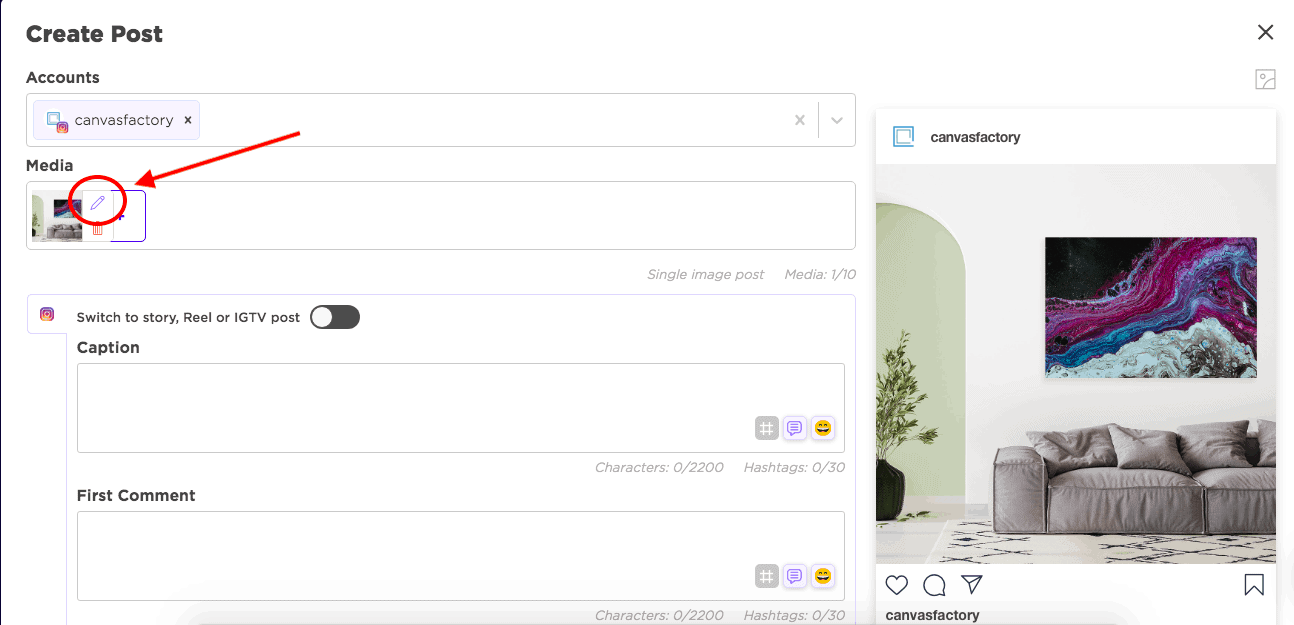
Sked Social 사진 편집기를 사용하면 다음을 수행할 수 있습니다.
- 원하는 크기로 이미지 자르기
- 필터 추가
- 선명도, 대비 또는 밝기 조정과 같은 약간의 조정
- 초점 변경
- 이미지에 텍스트 추가
- 이미지에 스티커 또는 이모티콘 추가
- 빈티지 오버레이와 같은 다양한 강도의 오버레이 추가
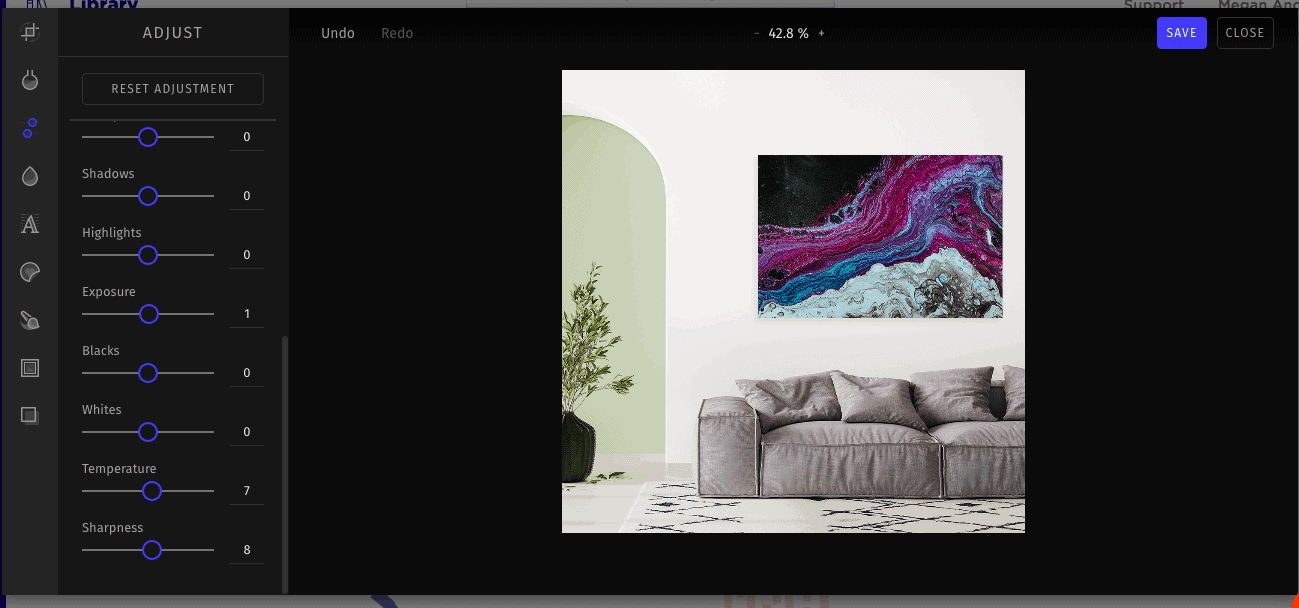
사실, Instagram, Facebook 또는 Twitter에 업로드하든 Sked Social의 이미지 편집기에는 사전 설정된 자르기 크기가 있어 Facebook에 게시하든 Instagram을 업로드하든 상관없이 올바른 크기로 자를 수 있습니다. 이야기. 이것은 시작할 때 정말 도움이 됩니다. 더 이상 각 플랫폼에 대한 게시물 크기를 세 번 확인하지 않아도 됩니다.
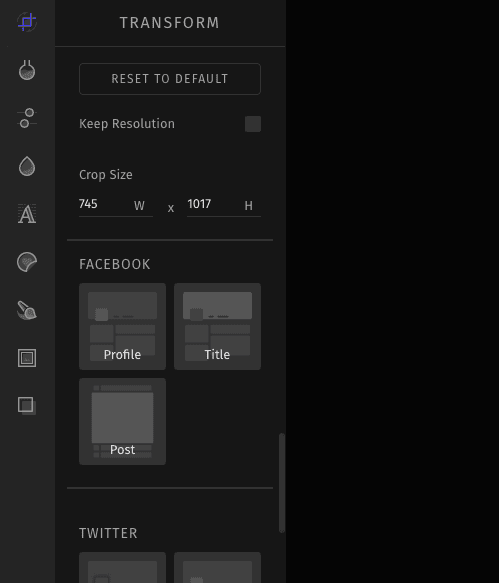
Sked Social의 가장 좋은 점은 잘못된 사양의 이미지를 업로드 하는 경우 플랫폼에서 예약 중인 플랫폼에 따라 오류 메시지를 표시한다는 것입니다. 이렇게 하면 돌아가서 이미지를 올바르게 편집하고 올바른 형식으로 다시 업로드할 수 있습니다. 할렐루야! 다시는 흐릿한 이미지를 가질 수 없습니다.
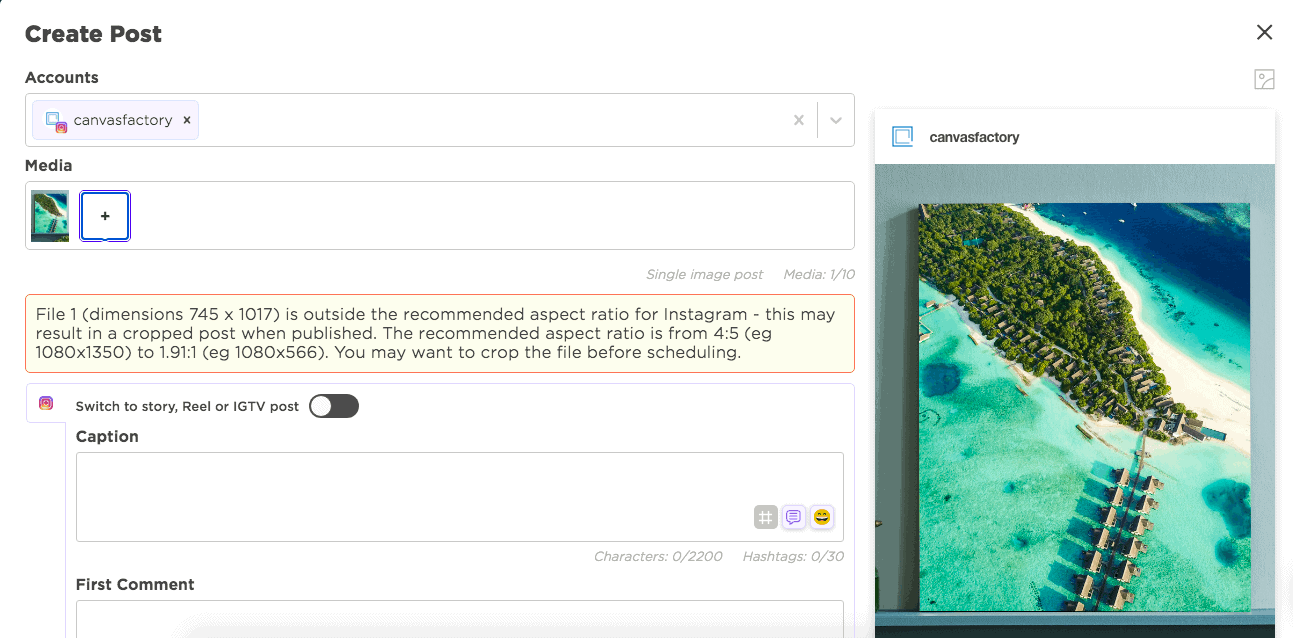
6단계: 라이브 게시물 확인
Instagram에 이미지를 업로드하는 경우 게시된 게시물을 확인하여 올바른 형식으로 업로드되었는지 확인하는 것이 좋습니다. 이렇게 하면 변색, 흐릿함 또는 기타 이미지 문제가 발생하지 않습니다. 이미지가 올바르게 업로드되는지 확인하기 위해 다른 장치에서 이미지를 확인해야 할 수도 있습니다.
일정 도구를 사용하는 경우 이미지를 잘못 업로드할 위험이 훨씬 낮습니다. 실제로 비즈니스 소유자는 소셜 콘텐츠를 "설정하고 잊어버려" 고객 서비스, 전환 유도 또는 기타 다양한 일상적인 비즈니스 활동에 관심을 집중할 수 있도록 콘텐츠를 미리 예약하는 것을 좋아합니다. .
귀하 또는 귀하의 비즈니스 내 다른 사람이 처음으로 소셜 콘텐츠를 예약하는 경우 게시물을 올바르게 추가했는지 확인하기 위해 처음 몇 개의 게시물을 확인하는 것이 좋습니다. 그러나 전체적으로 일정을 잡으면 게시를 자동화하고 소셜 미디어 관리에 소요되는 시간을 최소화할 수 있습니다.
이 기사가 Instagram에 고품질 이미지를 업로드하는 방법을 이해하는 데 도움이 되었기를 바랍니다. 운이 좋으면 곧 이미지 업로드 프로세스가 제 2의 천성이 되어 압축된 이미지를 보려고 애쓰지 않고도 원활하게 게시할 수 있습니다!
기억하다; 더 빨리 효율적인 프로세스를 설정하고 소셜 미디어 마케팅을 자동화할수록 소셜 미디어 콘텐츠를 완성하는 데 더 빨리 집중할 수 있습니다. 결과적으로 참여도가 증가하기 시작하고 소비자는 구매 경로로 흘러가기 시작할 것입니다.
소셜 미디어 채널을 자동화할 준비가 되셨습니까?
Sked Social을 사용하면 전문가처럼 콘텐츠를 수집, 선별 및 사용자 지정할 수 있습니다! 계정을 관리하고, 몇 달 전에 게시물을 설정 및 삭제하고, 팀 또는 다른 고객과 원활하게 협업하십시오.
지금 7일 무료 평가판을 통해 Sked Social이 당신에게 적합한지 알 수 있습니다!
